Musim Ujian telah selesai, berganti musim Terima Raport dan kemudian berlanjut menjadiMusim Liburan. Nah biasanya hal yang paling menyibukkan bagi anda yang berprofesi sebagai seorang guru dan wali kelas yaitu harus memberikan Nilai, kemudian menghitung rata-rata Nilaidan Selanjutnya menentukan Rangking / Peringkat Kelas. Dengan Microsoft Excel anda akan dibuat mudah dengan perhitungan cepat dengan Rumus yang memang menjadi salah satu keunggulan Microsoft Excel. Pada postingan ini saya akan memberikan tips bagaimanaMenghitung Rata-rata dan Menentukan Rangking atau Peringkat kepada anak didik anda. Langsung aja ikuti Tips berikut ini:
1. Bukalah Microsoft Excel anda, kemudian buatlah tabel dan isilah seperti pada gambar berikut:
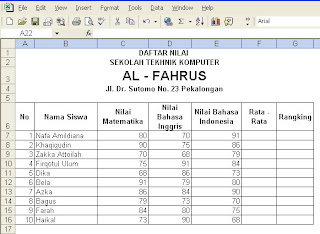
2. Untuk mengisikan Rata - Rata gunakan Fungsi Average, bisa dituliskan seperti berikut:
=AVERAGE(C7:E7)
Average adalah fungsi yang digunakan untuk menghitung rata - rata, karena pada contoh kasus ini yang ingin diperoleh Nilai Rata-ratanya adalah Nilai Matematika, Nilai Bahasa Inggris danNilai Bahasa Indonesia, maka di Dalam Kurung adalah (C7:E7) artinya menghitung rata-rata dariSEL C7 (Nilai Matematika) sampai dengan E7 (Nilai Bahasa Indonesia). Gunakan Copy rumus untuk mengisikan Sel dibawahnya. Jika Nilai dibelakang koma itu terlihat Lebih dari Dua, misalkan : 83,3333 Nah untuk membuat nilai dibelakang koma cuma 2 digit/karakter maka Block data yang akan edit, kemudian Klik Format - Cell - Number - Number, pada Decimal Placesmasukkan angka 2, kemudian klik OK. Seperti terlihat pada gambar dibawah:
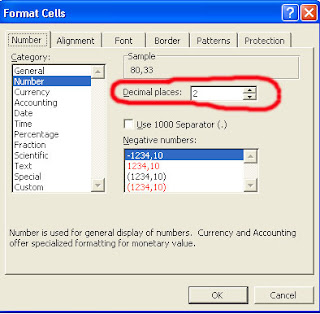
Hasilnya bisa anda lihat pada gambar berikut:
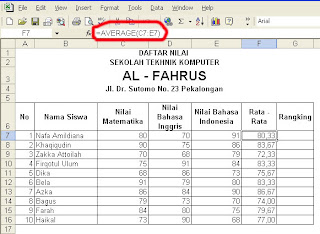
3. Untuk mengetahui Siapa yang mempunyai Nilai tertinggi dan kemudian untuk menentukan Rangkingnya maka bisa menggunakan Fungsi Rank. Fungsi Rank digunakan untuk menentukanRangking / Peringkat dalam suatu data tertentu. Misalkan pada data diatas untuk menentukan Rangking dengan melihat Rata-rata. Yang Nilai Rata-ratanya tertinggi maka dia akan mendapatkan Rangking Pertama. Ketik Rumus berikut pada Sel G7 :
=RANK(F7;$F$7:$F$16;0)
Deskripsi Rumus :
= Rumus Pasti diawali dengan tanda "Sama Dengan"
RANK adalah fungsi yang digunakan untuk menentukan rangking / peringkat
( dalam rumus setelah penggunaan fungsi pasti diikuti dengan tanda "Kurung Buka" kemudian di setelah selesai menuliskan rumus ditutup dengan Kurung Tutup atau )
F7 adalah Sel Kunci untuk menentukan rangking atau peringkat, pada contoh kasus ini adalah Sel pertama di Tabel Nilai Rata-rata
$F$7:$F$16 adalah data dari Nilai Rata-rata yang telah diabsolutkan (nilainya tetap), Untuk meng-absolutkan data, bisa dengan cara : Block data yang akan diabsolukan misalkan Block data pada Rata - Rata akan menjadi F7:F16 kemudian tekan F4 di keyboard supaya data tersebut menjadi $F$7:$F$16
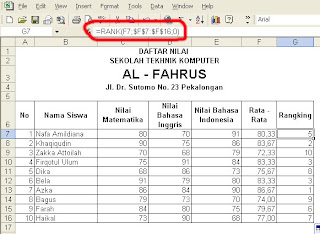
Selamat Mencoba, semoga bermanfaat.....